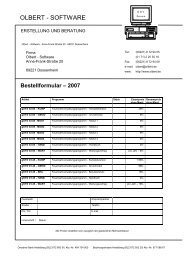18. Arbeiten mit mehreren gSyS - Datenbeständen - Olbert Software
18. Arbeiten mit mehreren gSyS - Datenbeständen - Olbert Software
18. Arbeiten mit mehreren gSyS - Datenbeständen - Olbert Software
Erfolgreiche ePaper selbst erstellen
Machen Sie aus Ihren PDF Publikationen ein blätterbares Flipbook mit unserer einzigartigen Google optimierten e-Paper Software.
13.3.3. Abrechnung für Gemeinde<br />
Selektieren Sie den Einsatz wie unter 13.3.2 beschrieben.<br />
Die Abrechnung "Gemeinde" ist eine Berechnung der Verdienstausfallsätze nach<br />
den Prioritäten "Verdienstausfall"<br />
Die Berechnung erfolgt nach folgendem Verfahren :<br />
• Es werden nur die tatsächlichen Verdienstausfälle ( keine Pauschalen ) sowie<br />
die Zulagen berechnet.<br />
13.3.4. Kostenrechnung<br />
Im Menüpunkt "Kostenrechnung" wird die Verrechnung nach "aussen"<br />
abgehandelt.<br />
ACHTUNG !! - bevor Sie das Programm starten, sollten Sie aufmerksam die<br />
Programmbeschreibung lesen und anhand dieser Vorgaben den Programmteil<br />
abarbeiten. Sinnvoll hierzu wäre es, wenn Sie gSYS auf eine 2. Platte oder in ein<br />
anderes Verzeichnis kopieren.<br />
Beim Aufruf des Menü Kostenrechnung eröffnet sich ein weiteres Fenster <strong>mit</strong> den<br />
Titeln<br />
13.3.4.1. EINSATZ Kostenbescheid<br />
• EINSATZ Kostenbescheid ( NUR VERSION 3.4x )<br />
• Kostenbescheid VARIABEL<br />
• Anlage zum Kostenbescheid<br />
• Kostenbesch.Modular ( NUR VERSION 3.4x )<br />
• Datenübergabe an (K)ommunales (R)echen(z)entrum<br />
• -----------------------------------------------------------------------------<br />
• Buchungssätze bearbeiten<br />
• Buchungssätze drucken<br />
• Kostenbescheid STORNO<br />
Der folgende Programmteil ist nur in der Version 3.4x enthalten. Er sollte<br />
zukünftig nicht mehr benutzt werden. Bitte verwenden Sie den<br />
Kostenbescheid Variabel.<br />
Selektieren Sie den Einsatz wie unter 13.3.2 beschrieben. Markieren Sie <strong>mit</strong> dem<br />
Cursor den von Ihnen gewünschten Einsatz.<br />
Klicken Sie auf den Button „K.B.erstellen“.<br />
Es eröffnet sich ein weiteres Fenster in dem Sie folgende Werte eintragen<br />
können:<br />
• Kostenbescheid-Nr.<br />
• VRS-Sätze verwenden<br />
• Rabatt gewähren<br />
Seite 155